Deja, viso ekrano optimizavimas kartais gali sukelti FPS sumažėjimą.
- Viso ekrano optimizavimas buvo sukurtas siekiant suteikti žaidėjams geresnę žaidimų patirtį.
- Tačiau dėl šio nustatymo gali sumažėti FPS. Šiek tiek ironiška, ar ne?
- Nesijaudinkite, galite rankiniu būdu išjungti viso ekrano optimizavimą. Štai kaip tai padaryti greitai ir paprastai!
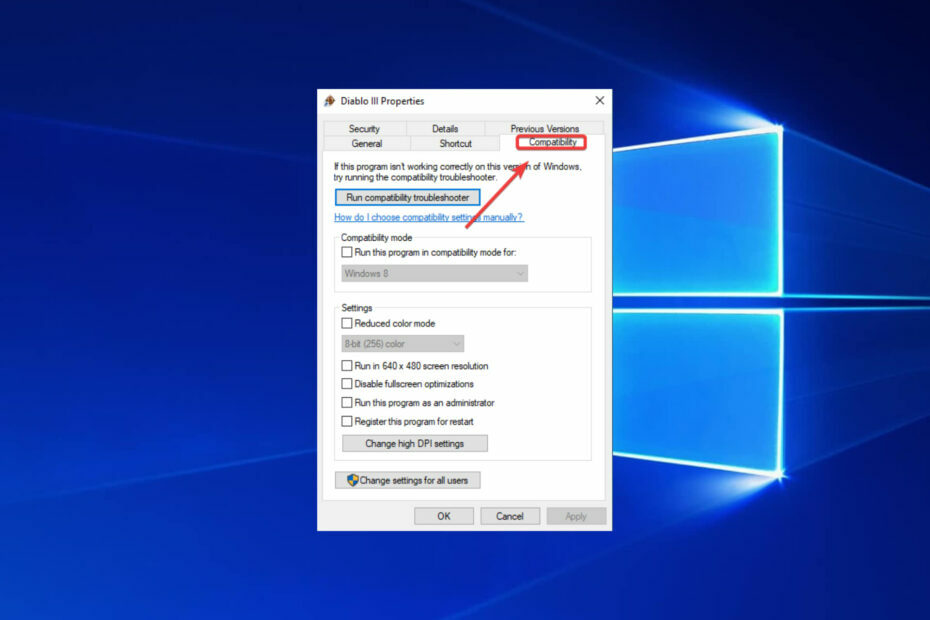
XĮDIEGTI PASPUSTELĖT ATSISIUNČIŲ FAILĄ
Ši programinė įranga palaikys jūsų tvarkykles ir veiks, taip apsaugodama jus nuo įprastų kompiuterio klaidų ir aparatinės įrangos gedimų. Patikrinkite visas savo tvarkykles dabar atlikdami 3 paprastus veiksmus:
- Atsisiųskite DriverFix (patvirtintas atsisiuntimo failas).
- Spustelėkite Pradėti nuskaitymą rasti visas problemines tvarkykles.
- Spustelėkite Atnaujinti tvarkykles gauti naujų versijų ir išvengti sistemos veikimo sutrikimų.
- DriverFix atsisiuntė 0 skaitytojų šį mėnesį.
„Microsoft“ nori, kad „Windows 10“ naudotojai savo kompiuteriuose mėgautųsi sklandžiais žaidimais.
Dėl šios priežasties bendrovė optimizavo operacinę sistemą, kad rastų tobulą pusiausvyrą tarp vartotojų aparatinės įrangos konfigūracijų ir jų paleistų žaidimų sistemos reikalavimų.
Yra „Windows“ žaidimams skirta funkcija, kuri vis dar gana prieštaringa tarp vartotojų.
Tai vadinama Viso ekrano optimizavimas o jo vaidmuo yra padidinti žaidimų našumą ir pateikti visą ekraną be sienų, kad galėtumėte mėgautis žaidimais.
Deja, daugelis pranešimus rodo, kad, paradoksalu, ši funkcija sukelia FPS kritimus.
„Windows 10“ viso ekrano optimizavimas: ĮJUNGTA arba IŠJUNGTA?
Googlinant ir skaitant kitus pranešimus apie šią antrinę dalį, atrodo, kad tai labai prieštaringa tema. […] Mačiau įrašus, kuriuose teigiama, kad būtina jį išjungti tokiuose žaidimuose kaip Overwatch ir CS: GO.
Kita vertus, mačiau MSFT inžinierių įrašus ir komentarus, kuriuose išreiškiama, kokia puiki funkcija ir kaip ji iš tikrųjų turėtų šiek tiek pagerinti našumą.
Ar turėtumėte naudoti viso ekrano optimizavimą?
Sprendžiant iš vartotojų ataskaitų, atrodo, kad geriausias sprendimas yra tiesiog išjungti viso ekrano optimizavimą.
Daugelis žaidėjų šią parinktį apibūdino kaip keistą hibridinį viso ekrano išskirtinį / be sienų rodymo režimą, kuris nėra toks puikus, kaip teigia „Microsoft“.
Be to, tam tikri žaidimai yra ypač paveikti mažo FPS problemos kai grotuvai įgalina viso ekrano optimizavimą.
Jei dažnai žaidžiate „Overwatch“, „CS: GO“, „Sundered“ ir kitus procesoriaus reikalaujančius žaidimus, šios funkcijos išjungimas gali pagerinti jūsų žaidimų patirtį.
Tiesą sakant, yra nemažai „Windows“ paslaugos, kurias galite išjungti kad padidintumėte savo žaidimų sesijas.
Nereikia nė sakyti, kad a mažas FPS paleidžiant žaidimą labai trukdys jūsų patirčiai, todėl neatidėliokite ir spręskite tokias problemas vietoje. Viso ekrano optimizavimo išjungimas sistemoje „Windows“ yra gera vieta pradėti.
Kaip išjungti viso ekrano optimizavimą „Windows 10“.
Galite greitai išjungti viso ekrano optimizavimą žaidimams pakeisdami juos Suderinamumas nustatymus.
Tai rankinis procesas, kurį turite atlikti atskirai kiekvienam žaidimui, kuriame patiriate FPS kritimą, tačiau tai trunka tik minutę.
1. Dešiniuoju pelės mygtuku spustelėkite savo žaidimo .exe failą.
2. Eiti į Savybės.
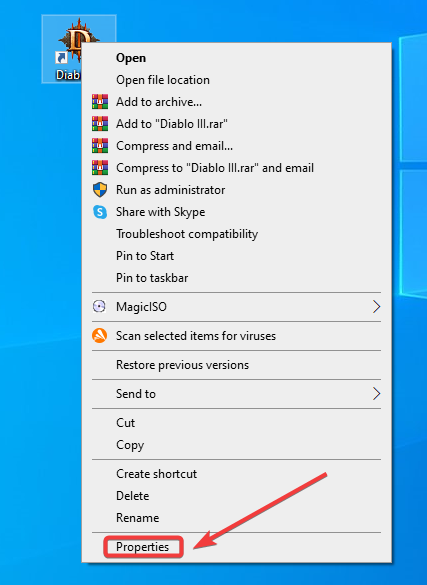
3. Eikite į Suderinamumas variantas.
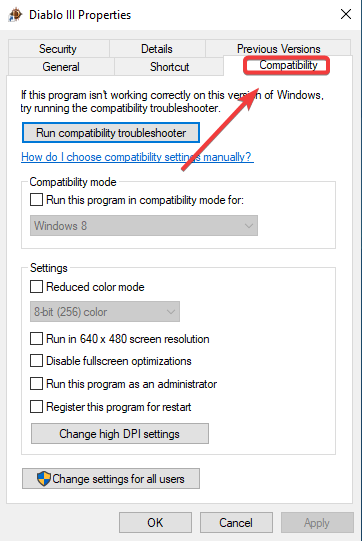
4. Patikrink Išjungti viso ekrano optimizavimą dėžė.
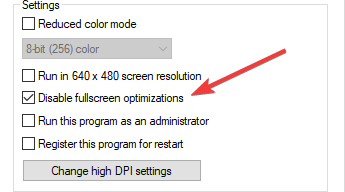
5. Pataikė Taikyti ir tada Gerai norėdami išsaugoti pakeitimus.
Norėdami gauti daugiau informacijos apie tai, kaip išspręsti dažnas „Windows 10“ ir „11“ žaidimų problemas, peržiūrėkite toliau pateiktus trikčių šalinimo vadovus.
- Kaip iš naujo įdiegti League of Legends naudojant 2 paprastus metodus
- Kaip išspręsti „Overwatch FPS“ problemas „Windows 10“ ir „Windows 11“.
- Kaip išspręsti žaidimų DVR problemas sistemoje „Windows 10/11“.
- Pataisymas: GPU sugenda žaidžiant žaidimus „Windows 10/11“.
- Kaip ištaisyti žaidimo gedimus sistemoje „Windows 10/11“.
Galiausiai taip pat galite panaikinti parinkties žymėjimą Rodyti žaidimų juostą, kai žaidžiu viso ekrano žaidimus, kuriuos patvirtino „Microsoft“. iš nustatymų programos žaidimų skilties.
Tai neabejotinai turės teigiamą poveikį jūsų žaidimui. Tai beveik viskas. Lengva, tiesa?
Jei turite papildomų klausimų ar pasiūlymų, nedvejodami palikite juos komentarų skiltyje žemiau ir mes tikrai juos patikrinsime.
Vis dar kyla problemų? Pataisykite juos naudodami šį įrankį:
REMIAMAS
Jei pirmiau pateikti patarimai neišsprendė problemos, jūsų kompiuteryje gali kilti gilesnių „Windows“ problemų. Mes rekomenduojame atsisiunčiant šį kompiuterio taisymo įrankį (TrustPilot.com įvertinta puikiai), kad lengvai juos išspręstumėte. Įdiegę tiesiog spustelėkite Pradėti nuskaitymą mygtuką ir tada paspauskite Remontuoti visus.


